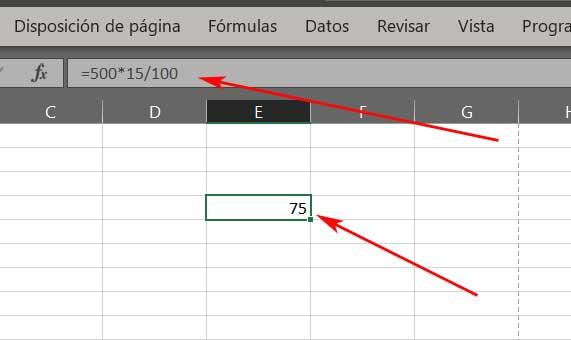Ofwel handmatig of via een van de vele functies of formules die Microsoft Excel ons biedt, hebben wij de mogelijkheid om allerlei berekeningen uit te voeren. Het is niet verrassend dat dit een applicatie is die zich juist richt op het werken met numerieke gegevens en onderdeel is van de Office-suite. Nu zullen we zien hoe je percentages kunt berekenen.

Dit betekent dat het programma dat we noemden wordt vergezeld door andere die net zo belangrijk zijn als Word of PowerPoint. Dit is een oplossing waarmee we zowel op persoonlijk vlak basisrekeningen kunnen uitvoeren als de boekhouding van een heel bedrijf kunnen beheren. Alles zal voor een groot deel afhangen van de kennis en ervaring die we hebben met Excel. Vervolgens gaan we het hebben over twee manieren om iets elementairs berekenen als een percentage . Vanzelfsprekend voeren wij dit soort calculaties uit in alle soorten projecten, zowel groot als klein.
Bij veel gelegenheden kunnen we bereken dit percentage op een eenvoudige manier door: een regel van drie maken in ons hoofd. Maar als de waarden waarmee we te maken hebben hoog of enigszins complex zijn, wordt het ingewikkeld. Bovendien kan dit type operatie deel uitmaken van een belangrijker spreadsheetproject, waarbij het programma ons kan helpen.
Bereken percentage in Excel met een celindeling
Allereerst gaan we deze berekening uitvoeren met behulp van het eigen rekenprogramma van Microsoft. Om dit te doen, in het blad zelf we gaan beide gegevens invoeren d.w.z. de waarde waarmee we gaan opereren en het percentage dat we willen behalen. Als voorbeeld gaan we hier uitzoeken hoeveel 15% van 500 is. Daarom voeren we in een vak de tweede waarde op de conventionele manier in. Maar als we het percentage in een andere cel typen, moeten we ervoor zorgen dat: selecteer het percentage gegevenstype in Start / Aantal / Percentage.
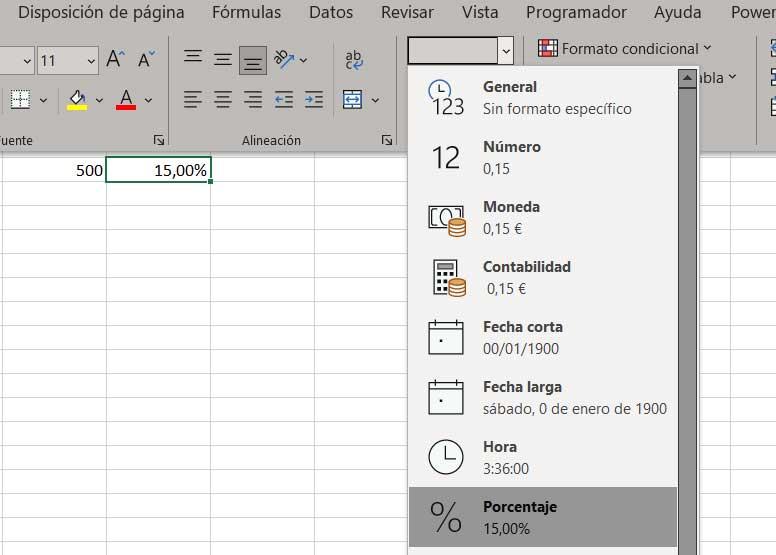
Vervolgens gaan we naar de cel waarin we de percentageberekening als zodanig willen weergeven. Dan zullen we moeten vermenigvuldig de twee vakken waarin we de vorige waarden plaatsen. Om ons een idee te geven van wat we u vertellen, in het geval dat ons hier aangaat, zou dit het formaat zijn:
=C3*D3
Op dat moment zal de laatste cel waar we ons hebben gevestigd het gewenste percentage tonen, in dit geval 15% van 500. Uiteraard is dit iets dat we kunnen uitvoeren met alle waarden die we nodig hebben of nodig hebben, waarvoor Excel maakt het vrij eenvoudig.
Voer de berekening handmatig uit
Maar dezelfde bewerking om het percentage van een waarde te berekenen is iets dat we ook met de hand kunnen uitvoeren vanuit hetzelfde programma. We gaan uit van de basis die we willen voer dezelfde percentageberekening uit zoals in het vorige geval. Dit betekent dat we met de formule die we je hieronder laten zien direct de 15% berekenen die overeenkomt met de waarde 500. Welnu, we plaatsen onszelf opnieuw in de cel waar we het resultaat willen verkrijgen. Hier hoeven we de beginwaarden nergens anders in te voeren:
=500*15/100
Dit betekent dat we, om een bepaald percentage van een andere waarde te berekenen, alleen de getallen 500 en 15 van het getoonde voorbeeld hoeven te veranderen.